Szczegółowy przewodnik po przycinaniu wideo za pomocą DaVinci Resolve
DaVinci Resolve cieszy się zaufaniem ludzi na całym świecie jako wysoce profesjonalne narzędzie do edycji wideo. Nawet hollywoodzcy filmowcy używają go do montażu filmów. Być może zainstalowałeś go również na swoim urządzeniu, ale nie masz pewności, czy szybko opanujesz jego użycie. Jeśli i Ty chcesz, to dobrze trafiłeś użyj DaVinci Resolve, aby przyciąć swoje filmy. Tutaj pomożemy Ci rozpoznać to narzędzie i przedstawimy szczegółowy przewodnik po procesie. Jesteśmy pewni, że po przeczytaniu tego artykułu Twoje problemy zostaną rozwiązane.

- LISTA PRZEWODNIKÓW
- Część 1. Czym jest rozwiązanie DaVinci
- Część 2. Jak przycinać filmy za pomocą DaVinci Resolve
- Część 3. Najlepsze alternatywy dla DaVinci Resolve
- Część 4. Często zadawane pytania dotyczące przycinania filmów w programie DaVinci
Część 1. Czym jest rozwiązanie DaVinci
DaVinci Resolve to profesjonalne narzędzie do edycji wideo opracowane przez Blackmagic Design. Zawsze z niego korzystają ludzie tacy jak filmowcy, producenci telewizyjni i twórcy treści. Oferuje potężne narzędzia do edycji, zaawansowane możliwości gradacji kolorów i szeroką gamę efektów specjalnych. Skorzystaj z funkcji DaVinci Resolve, aby przenieść jakość wideo na wyższy poziom.
Główne cechy
◆ Jednoczesna edycja wielu plików wideo.
◆ Oferuj zaawansowane narzędzia do korekcji kolorów.
◆ Edytuj ścieżki audio, dodając efekty i dostosowując poziomy.
◆ Zawiera wiele efektów ułatwiających tworzenie dopracowanych filmów.
◆ Umożliwia łatwe organizowanie plików multimedialnych i zarządzanie nimi.
◆ Dodawaj tekst i grafikę do swoich filmów.
Część 2. Jak przycinać filmy za pomocą DaVinci Resolve
Po krótkim zapoznaniu się z DaVinci Resolve możemy przejść do rzeczy. Nie martw się, że cały proces będzie kłopotliwy. Interfejs użytkownika jest prosty i nie musimy wykonywać żadnych czynności wymagających specjalistycznej wiedzy. Postępuj zgodnie z podanymi przez nas instrukcjami, aby zapewnić płynne zakończenie.
Oto, co musisz zrobić przytnij wideo w Davinci Resolve.
Pobierz i zainstaluj DaVinci Resolve na swoim komputerze. Następnie otwórz go na pulpicie.
Teraz musisz przesłać swój film. Kliknij Plik na górze ekranu i wybierz Import > Głoska bezdźwięczna.
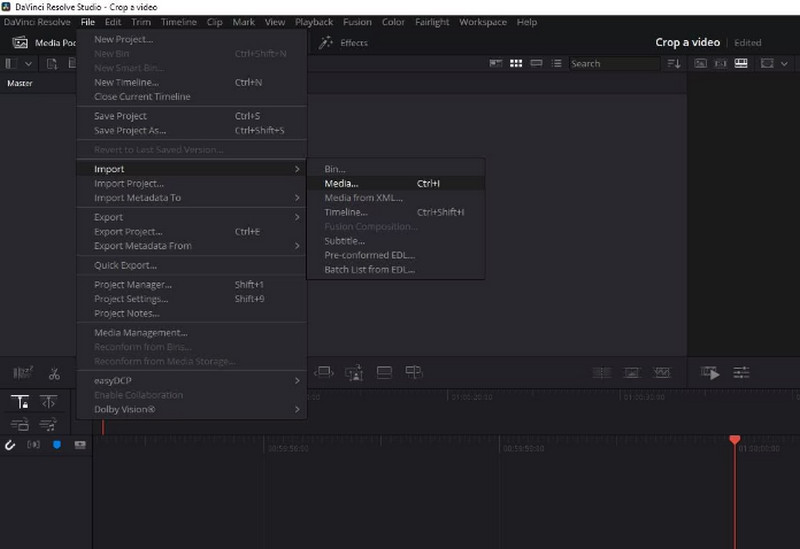
Dodany film zostanie wyświetlony w głównym interfejsie. Aby go edytować, należy przeciągnąć go do Oś czasu.
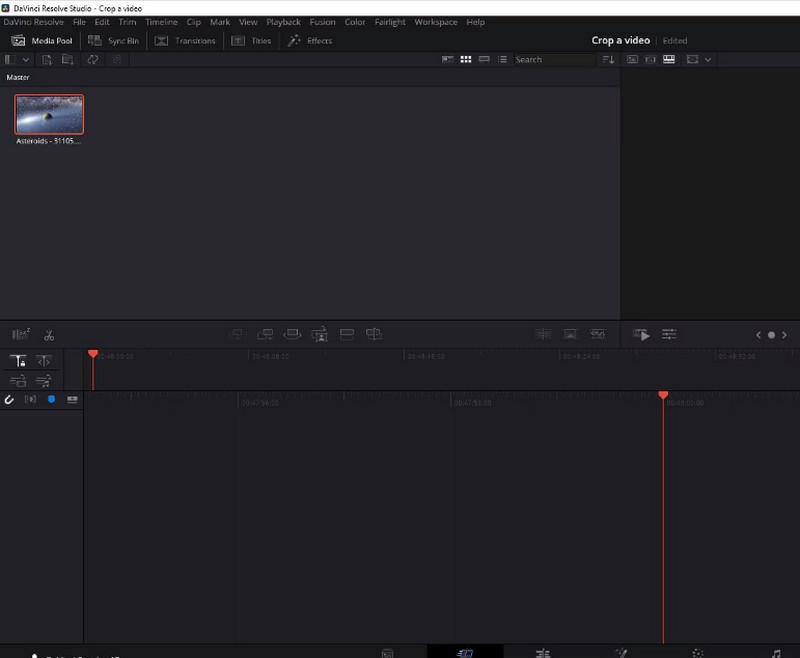
Następnie musisz znaleźć Narzędzia przycisk i kliknij go.
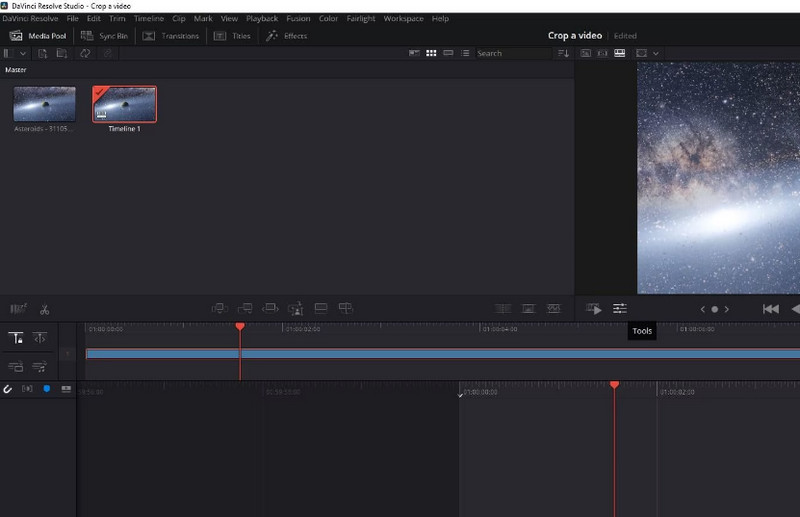
Wyświetlone zostanie małe okno. Tam zobaczysz ikonę przycinania. Kliknij na niego i dostosuj rozmiar ekranu według potrzeb. W ten sposób możesz przyciąć wideo i powiększyć za pomocą DaVinci Resolve.
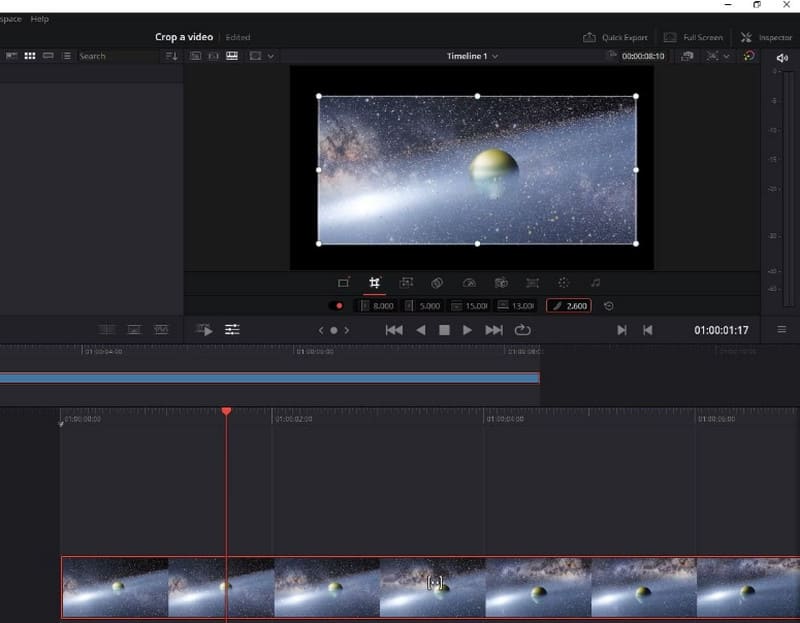
Po zakończeniu edycji kliknij Szybki eksport > Eksport. W ten sposób możesz wyeksportować przycięte wideo z DaVinci Resolve.

Część 3. Najlepsze alternatywy dla DaVinci Resolve
Najlepszy konwerter wideo ArkThinker
Załóżmy, że nadal chcesz wypróbować więcej funkcji edycji wideo lub skorzystać z bardziej szczegółowego procesu przycinania wideo. W takim przypadku zalecamy wypróbowanie innego profesjonalnego narzędzia do edycji wideo, Najlepszy konwerter wideo ArkThinker. Słynie z kompleksowych funkcji. Oprócz obsługi wielu formatów wideo, jest wyposażony w najnowocześniejsze technologie. Dzięki takim funkcjom obejmuje niemal cały zakres problemów związanych z wideo. Oprócz przycinania, którego najbardziej potrzebujesz, oprogramowanie to oferuje trymer, wzmacniacz, kompresor itp. W porównaniu do DaVinci Resolve, ArkThinker Video Converter Ultimate jest bardziej wydajny w przetwarzaniu i prostszy w użyciu. Pobierz i wypróbuj. Zawiera więcej niespodzianek do odkrycia.
Wykonaj poniższe czynności, aby przyciąć wideo za pomocą konwertera wideo ArkThinker Ultimate.
Pobierz ArkThinker Video Converter Ultimate na swój komputer i zakończ proces instalacji.
Otwórz ten program i przejdź do Przybornik patka. Tutaj znajdziesz funkcję Przycinacz wideo. Możesz także wypróbować inne narzędzia w menu.
Po przejściu na nową stronę kliknij duży przycisk plus, aby przesłać film, który chcesz przyciąć.
Następnie zostaniesz przeniesiony na stronę wydania. Tutaj możesz zmienić klatkę swojego wideo, dostosowując wartość Obszary upraw. Możesz też przeciągnąć i upuścić suwak, aby wybrać obszar, który chcesz zachować.
Po zakończeniu edycji kliknij Zapowiedź żeby sprawdzić efekt. Jeśli czujesz się usatysfakcjonowany, kliknij Eksport aby uzyskać przycięty film.

Przycinacz wideo ArkThinker online
Oprócz dwóch zalecanych powyżej programów komputerowych, możesz wypróbować niektóre narzędzia online, takie jak Przycinacz wideo ArkThinker. Nie została okaleczona w stosunku do wersji desktopowej. Obsługuje więcej formatów multimedialnych i jest łatwiejszy w obsłudze niż inne produkty online. Wszystko, co musisz zrobić, to otworzyć stronę internetową, kiedy z niej korzystasz i rozpocząć edycję.
Tutaj dowiemy się, jak zastosować narzędzie do przycinania wideo ArkThinker do przycinania wideo.
Otwórz stronę internetową ArkThinker Video Cropper, wchodząc na jej stronę w przeglądarce.
Następnie zobaczysz duży przycisk Rozpocznij przycinanie wideo. Kliknij to. Może być konieczne zainstalowanie wtyczki Video Cropper. Aby to zrobić, postępuj zgodnie z instrukcjami wyświetlanymi na ekranie.

Po przesłaniu pliku, który chcesz edytować, przejdziesz do strony przycinania. Wpisz liczbę wartości przycięcia lub bezpośrednio dostosuj ramkę. Obydwa sposoby umożliwiają zmianę rozmiaru sceny w filmie.
Kliknij Przytnij wideo, aby zachować zmianę.

Jeśli chcesz pobrać wideo na swój komputer, kliknij Pobierać.
Część 4. Często zadawane pytania dotyczące przycinania filmów w programie DaVinci
Czy mogę zmienić rozmiar filmu w DaVinci?
Tak, DaVinci Resolve może zmienić rozmiar wideo na Instagram lub inne platformy. Aby zgłosić się do tej edycji, musisz najpierw zaimportować swój film do programu. Przejdź do strony Edycja > Wytnij. Następnie kliknij opcję Wytnij z menu rozwijanego. Następnie przeciągnij klip wideo ze źródła na oś czasu. Kliknij wideo prawym przyciskiem myszy i kliknij Zmień rozmiar. Dostosuj wartość szerokości i wysokości. Jeśli chcesz zakończyć edycję, kliknij OK, aby zachować zmianę. Możesz odtworzyć ten film, aby sprawdzić efekty.
Czy możesz edytować wideo w DaVinci Resolve?
Tak, możesz edytować wideo w DaVinci Resolve. Jako potężne oprogramowanie do edycji wideo oferuje wiele narzędzi do edycji. Możliwości DaVinci Resolve obejmują jednoczesną edycję wielu źródeł wideo, korygowanie kolorów wideo, edycję ścieżek audio, dodawanie tekstu i grafiki itp. Ogólnie rzecz biorąc, oferowane przez niego funkcje obejmują szeroki zakres. Możesz więcej eksperymentować i odkrywać więcej możliwości.
Czy początkujący mogą używać DaVinci Resolve?
DaVinci Resolve ma prosty interfejs, dzięki czemu jest dostępny dla początkujących. Jednak przed rozpoczęciem korzystania z niego może być konieczne przygotowanie się. Na przykład ustaw domyślne ustawienia głębi bitowej, przestrzeni kolorów i liczby klatek na sekundę. Jednak te operacje są proste i można szybko zlokalizować funkcję, której chcesz użyć. Jeśli nadal obawiasz się, że nie będziesz w stanie samodzielnie rozpocząć pracy, możesz skorzystać z niektórych poradników dostępnych w Internecie.
Wniosek
Ten artykuł rozpoczyna się od przeglądu aplikacji i pokazuje, jak to zrobić użyj DaVinci Resolve, aby przyciąć filmy. Następnie przeprowadzimy Cię przez całą procedurę. Martwisz się, że to narzędzie może nie w pełni zaspokoić Twoje potrzeby? Oferujemy również dwie najlepsze alternatywy. Jesteśmy pewni, że mając do dyspozycji te narzędzia, bez problemu rozwiążesz swoje problemy.
Co sądzisz o tym poście? Kliknij, aby ocenić ten wpis.
Doskonały
Ocena: 4.9 / 5 (na podstawie 473 głosów)
Znajdź więcej rozwiązań
Niezrównane metody efektywnego przycinania filmów MP4 Jak przycinać pliki AVI za pomocą narzędzi do przycinania wideo online i offline Kompletny przewodnik po przycinaniu filmów z YouTube – dlaczego i jak to zrobić 10 najlepszych rotatorów wideo na komputery PC i urządzenia mobilne (offline/online) 8 najlepszych programów do przycinania wideo online, które umożliwiają łatwą zmianę proporcji Najprostszy sposób na bezpłatne przycięcie plików MPEG, który powinieneś wypróbowaćArtykuły względne
- Edytuj wideo
- Jak wydłużyć krótki film za pomocą 3 różnych metod
- Zapętl wideo na iPhonie, iPadzie, telefonie z Androidem i komputerze
- Darmowe oprogramowanie do edycji wideo – 7 najlepszych darmowych aplikacji do edycji wideo
- 3 aplikacje do usuwania znaku wodnego TikTok do usuwania znaku wodnego TikTok
- Filtr wideo – jak dodać i umieścić filtr w filmie 2024
- Jak zwolnić wideo i nagrać film w zwolnionym tempie 2024
- Podziel swój duży plik wideo za pomocą 3 najlepszych trymerów filmowych 2024
- Jak dodać znak wodny do wideo na różnych urządzeniach 2024
- 5 najlepszych kompresorów MP4 zmniejszających rozmiar pliku wideo w 2024 r
- Szczegółowy przewodnik na temat spowalniania wideo na Snapchacie 2024



